FastStone Photo Resizer - ပုံများကို အရွယ်အစားပြောင်းရန်အတွက် မှတ်သားဖွယ်ကောင်းသော ပရိုဂရမ်တစ်ခု
အွန်လိုင်းတွင် ဓာတ်ပုံပြန်လည်ပြင်ဆင်ခြင်းတစ်ခုကို ရှာရန် လွယ်ကူသည်။ အထူးသဖြင့် ယနေ့ခေတ်တွင် အွန်လိုင်းဓာတ်ပုံတည်းဖြတ်ရေးကိရိယာ အများအပြားရှိသည်။ ဓာတ်ပုံများကို အရွယ်အစားပြောင်းလဲခြင်းနှင့် ပြောင်းလဲခြင်းအတွက် ကောင်းမွန်သော အွန်လိုင်းနှင့် အော့ဖ်လိုင်းတူးလ်များစွာကို သင်ရှာဖွေတွေ့ရှိနိုင်ပါသည်။ သို့သော် သင်အခက်အခဲရှိနေပါက တစ်ခုရွေးချယ်ရန် သင့်အတွက် ရိုးရှင်းစေမည်ဖြစ်သည်။ ထို့အပြင်၊ ဓာတ်ပုံတစ်ပုံ၏အရွယ်အစားကို လျှော့ချခြင်း သို့မဟုတ် ချဲ့ထွင်ခြင်းသည် နည်းပညာအရ လုပ်ဆောင်ရမည့်အရာများကဲ့သို့ ထင်ရသည်။ ပရော်ဖက်ရှင်နယ်တစ်ဦးသည် ဤတာဝန်များကို ကိုင်တွယ်သင့်သည်ဆိုသည်မှာ ထင်ရှားပါသည်။ ထိုအခြေအနေမျိုးတွင်၊ ဤပို့စ်သည် သင့်အား ထိပ်တန်းဓာတ်ပုံတည်းဖြတ်ရေးကိရိယာများကို ပေးပါလိမ့်မည်။ ပုံတည်းဖြတ်ခြင်းပရိုဂရမ်ဖြင့် သင့်ဓာတ်ပုံများကို အော့ဖ်လိုင်းအရွယ်အစားသို့ ပြောင်းလဲနိုင်သည်။ FastStone Photo Resizer. ထို့အပြင်၊ ပုံပြောင်းရန်အတွက် အကောင်းဆုံး FastStone အစားထိုးကို သင့်အား ပြသပါမည်။ သင်သိလိုသမျှကို လေ့လာရန် ဤရိုးသားသောသုံးသပ်ချက်ကို ဖတ်ပါ။
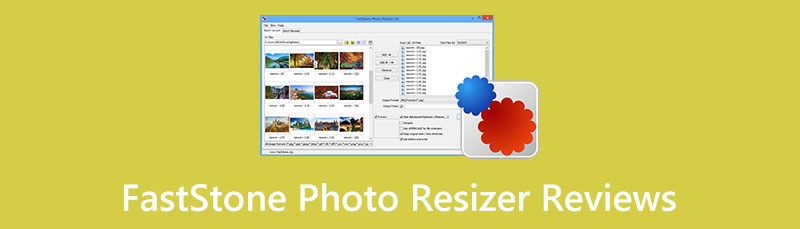
- အပိုင်း ၁။ FastStone Photo Resizer ၏ အသေးစိတ်သုံးသပ်ချက်များ
- အပိုင်း 2- FastStone Photo Resizer အတွက် အကောင်းဆုံးရွေးချယ်စရာ
- အပိုင်း 3- FastStone Photo Resizer အကြောင်း FAQs
MindOnMap ၏ အယ်ဒီတာအဖွဲ့၏ အဓိက စာရေးဆရာတစ်ဦးအနေဖြင့် ကျွန်ုပ်သည် ကျွန်ုပ်၏ ပို့စ်များတွင် စစ်မှန်သော အချက်အလက်များကို အမြဲပေးပါသည်။ ဤသည်မှာ စာမရေးခင် ကျွန်တော် လုပ်လေ့ရှိသည် ။
- FastStone Photo Resizer ပြန်လည်သုံးသပ်ခြင်းဆိုင်ရာ ခေါင်းစဉ်ကိုရွေးချယ်ပြီးနောက်၊ သုံးစွဲသူများအစိုးရိမ်ရဆုံးကိရိယာကို စာရင်းပြုစုရန် Google နှင့် ဖိုရမ်များတွင် သုတေသနများစွာကို အမြဲပြုလုပ်ပါသည်။
- ထို့နောက် FastStone Photo Resizer ကိုသုံး၍ ၎င်းကို စာရင်းသွင်းပါ။ ထို့နောက် ကျွန်ုပ်၏အတွေ့အကြုံအပေါ်အခြေခံ၍ ၎င်းကိုခွဲခြမ်းစိတ်ဖြာရန် ၎င်း၏အဓိကအင်္ဂါရပ်များမှ ၎င်းကို နာရီပေါင်းများစွာ သို့မဟုတ် ရက်ပေါင်းများစွာ စမ်းသပ်နေပါသည်။
- FastStone Photo Resizer ၏ပြန်လည်သုံးသပ်ရေးဘလော့ဂ်နှင့်ပတ်သက်၍၊ သုံးသပ်ချက်သည် တိကျပြီးပြည့်စုံကြောင်းသေချာစေရန်အတွက် ၎င်းကို ပို၍ပင်ရှုထောင့်များမှစမ်းသပ်ပါသည်။
- ထို့အပြင်၊ ကျွန်ုပ်သုံးသပ်ချက်ကို ပိုမိုရည်ရွယ်ချက်ရှိစေရန် FastStone Photo Resizer တွင် အသုံးပြုသူများ၏ မှတ်ချက်များမှတစ်ဆင့် ကြည့်ရှုပါသည်။
အပိုင်း ၁။ FastStone Photo Resizer ၏ အသေးစိတ်သုံးသပ်ချက်များ
အထူးသဖြင့် Facebook၊ Twitter၊ Instagram၊ Snapchat နှင့် အခြားအရာများကဲ့သို့ ဆိုရှယ်မီဒီယာတွင် ဓာတ်ပုံတင်ပြီးနောက် ကောင်းမွန်သောရလဒ်ကို လိုချင်ပါက ဓာတ်ပုံများကို အရွယ်အစားပြောင်းလဲရန် လိုအပ်ပါသည်။ ဆိုရှယ်မီဒီယာပလပ်ဖောင်းတစ်ခုစီတွင် ၎င်း၏ပုံရိပ်စံနှုန်းများရှိသည်။ စံနှုန်းကို မလိုက်နာပါက၊ သင့်ဓာတ်ပုံများ၏ အရည်အသွေးသည် အလိုအလျောက် ပြောင်းလဲလာပြီး ပိုညံ့လာနိုင်သည်။ ထိုအခြေအနေမျိုးတွင်၊ FastStone Photo Resizer ကဲ့သို့ ထိရောက်သော ဓာတ်ပုံပြန်လည်ပြင်ဆင်ခြင်းကို အသုံးပြုရန် လိုအပ်ပါသည်။ FastStone Photo Resizer သည် သင့်ပုံများ၏ အရွယ်အစားကို ပြောင်းလဲရန်အတွက် ကောင်းမွန်သောကိရိယာတစ်ခုဖြစ်သည်။ ဤအပလီကေးရှင်းသည် JPEG၊ PNG၊ GIF၊ BMP၊ PCX၊ TGA နှင့် အခြားအရာများအပါအဝင် ရုပ်ပုံဖော်မတ်များကို ပံ့ပိုးပေးသည်။ ၎င်းသည် ဖိုင်အမည်ပြောင်းခြင်း၊ အစမ်းကြည့်ရှုခြင်းနှင့် ပြောင်းခြင်းကဲ့သို့သော လုပ်ဆောင်ချက်များကို ပံ့ပိုးပေးသည်။ ၎င်းသည် ဖိုင်တွဲနှင့် ဖိုင်တွဲမဟုတ်သော ဖွဲ့စည်းပုံများအပြင် multithreading ကိုလည်း ပံ့ပိုးပေးသည်။ အဆိုပါ utility တွင်သင် flash drive ပေါ်တွင်သယ်ဆောင်နိုင်သောရိုးရှင်းသောဖိုင်ရွှေ့ပြောင်းခြင်းအတွက်သယ်ဆောင်ရလွယ်ကူသည်။ ထို့အပြင်၊ FastStone တွင် ဓာတ်ပုံတည်းဖြတ်ခြင်းကိရိယာများစွာ ပါဝင်ပါသည်။ ၎င်းတွင် ဓာတ်ပုံပြန်လည်ပြင်ဆင်ခြင်း၊ ရုပ်ပုံကြည့်ရှုခြင်း၊ ဖမ်းယူခြင်းနှင့် အမြင့်ဆုံးမြင်ကွင်းတို့ ပါရှိသည်။ ပရိုဂရမ်တစ်ခုစီတွင် အသုံးပြုမှုများစွာရှိပြီး လုံး၀လုပ်ဆောင်နိုင်သည်။ အသုံးပြုသူအတွေ့အကြုံအတွက် အလွန်ကောင်းမွန်သော အပိုဝန်ဆောင်မှုများကို ပေးဆောင်နေစဉ် ၎င်း၏ကတိများအတိုင်း ပေးအပ်ရန် ၎င်းကို အားကိုးနိုင်ပါသည်။ FastStone Photo Resizer ကို အသုံးပြု၍ ဓာတ်ပုံများကို အရွယ်အစားပြောင်းလဲနိုင်သည်။ ထို့အပြင်၊ သင်သည် ဓာတ်ပုံများကို သင်နှစ်သက်ရာ ပုံဖော်မတ်သို့ ပြောင်းရန် ဤအက်ပ်ကို အသုံးပြုနိုင်သည်။ ထို့အပြင်၊ သင်သည် ဖြတ်တောက်ရန်၊ အရောင်အတိမ်အနက်ကို ပြောင်းလဲနိုင်ပြီး ပုံတွင် ရေစာများ ထည့်နိုင်သည်။ ထို့အပြင်၊ ဓာတ်ပုံများစွာကိုတစ်ပြိုင်နက်တည်းလုပ်ဆောင်နေစဉ်အချိန်နှင့်ကြိုးစားအားထုတ်မှုကိုလျှော့ချရန် batch processing ကိုပေးပါသည်။ သင့် Windows ကွန်ပျူတာတွင် ၎င်းကို အခမဲ့ဒေါင်းလုဒ်လုပ်နိုင်သောကြောင့် ဤအော့ဖ်လိုင်း အသုံးဝင်မှုမှာ ပိုမိုအသုံးပြုနိုင်ပါသည်။ သင်သည် လေ့ကျင့်သင်ကြားထားသော သို့မဟုတ် ပရော်ဖက်ရှင်နယ်မဟုတ်သော အသုံးပြုသူဖြစ်စေ ဤဆော့ဖ်ဝဲကို သင်အသုံးပြုနိုင်ပါသည်။ သို့သော်၊ ၎င်းသည် အော့ဖ်လိုင်းဓာတ်ပုံတည်းဖြတ်သည့်ပရိုဂရမ်ဖြစ်သောကြောင့်၊ ၎င်းကို သင့်ကွန်ပျူတာသို့ ဒေါင်းလုဒ်ဆွဲရန် အချိန်ကြာမြင့်သည်။ ကိရိယာသည် အကြောင်းအမျိုးမျိုးကြောင့် ရံဖန်ရံခါ အလုပ်မလုပ်တော့ပါ။
ဈေးနှုန်း- အခမဲ့
အကျိုးအမြတ်
- ၎င်းသည် အမျိုးမျိုးသော တည်းဖြတ်ရေးကိရိယာများနှင့် လုပ်ဆောင်ချက်များကို ပေးဆောင်သည်။
- ကျွမ်းကျင်သော နှင့် ပရော်ဖက်ရှင်နယ်မဟုတ်သော အသုံးပြုသူများ အားလုံးအတွက် ရနိုင်ပါသည်။
- ၎င်းသည် လွယ်ကူသော-ဖိုင်မျှဝေခြင်းလုပ်ငန်းစဉ်ကို ပေးဆောင်သည်။
- ၎င်းသည် အကျိုးသက်ရောက်မှုများကို ထည့်သွင်းနိုင်ပြီး သင့်ဓာတ်ပုံများ၏ အရောင်အတိမ်အနက်ကို ပြောင်းလဲနိုင်သည်။
- သေးငယ်သောဖိုင်အရွယ်အစားကိုထုတ်လုပ်နိုင်စွမ်း။
အားနည်းချက်များ
- Mac ဗားရှင်းကို ဤဆော့ဖ်ဝဲတွင် မရရှိနိုင်ပါ။
- ဓါတ်ပုံပြန်လည်ဆင်ဆာသည် ကောင်းမွန်စွာလုပ်ဆောင်ခြင်းမရှိသည့်အချိန်များရှိပါသည်။
- ဒေါင်းလုဒ်ဆွဲခြင်းနှင့် တပ်ဆင်ခြင်းလုပ်ငန်းစဉ်သည် အချိန်ကုန်သည်။
ဤသည်မှာ သင့်ကွန်ပြူတာရှိ သင့်ဓာတ်ပုံများကို အလွယ်တကူ အရွယ်အစားပြောင်းရန် အောက်ဖော်ပြပါ FastStone Photo Resizer ကျူတိုရီရယ်ဖြစ်သည်။ အဆင့်များနှင့်အညီ လိုက်နာပါ။
ဆော့ဖ်ဝဲ၏ တပ်ဆင်သူကို ရယူပါ။ ထို့နောက် တပ်ဆင်ခြင်းလုပ်ငန်းစဉ်ကို ဆက်လက်လုပ်ဆောင်ပြီး သင့်ကွန်ပျူတာပေါ်တွင် ဆော့ဖ်ဝဲကို စတင်လိုက်ပါ။
ပြီးသွားရင်တော့ စတင်လိုက်ပါ။ ဓာတ်ပုံပြန်လည်ပြင်ဆင်ခြင်းပင်မအင်တာဖေ့စ်သည် သင့်မျက်နှာပြင်ပေါ်တွင် ပေါ်လာလိမ့်မည်။ သင်တွေ့မြင်ရသည့်အတိုင်း၊ သင့်ကွန်ပျူတာမှ ဖိုင်တွဲများကို ဤအပလီကေးရှင်းတွင် အသုံးပြုနိုင်သည်။ အရွယ်အစားပြောင်းလိုသော ဓာတ်ပုံကို ကြည့်ရှုပါ။
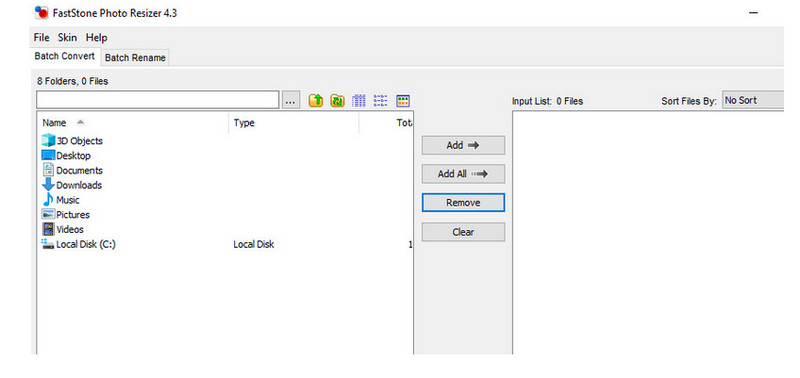
နှိပ်လိုက်တာနဲ့ ထည့်ပါ။ ပုံဖိုင်ကိုရွေးချယ်ပြီးနောက် ခလုတ်ကို ညာဘက်မျက်နှာပြင်ရှိ Input list တွင် ပေါ်လာမည်ဖြစ်သည်။
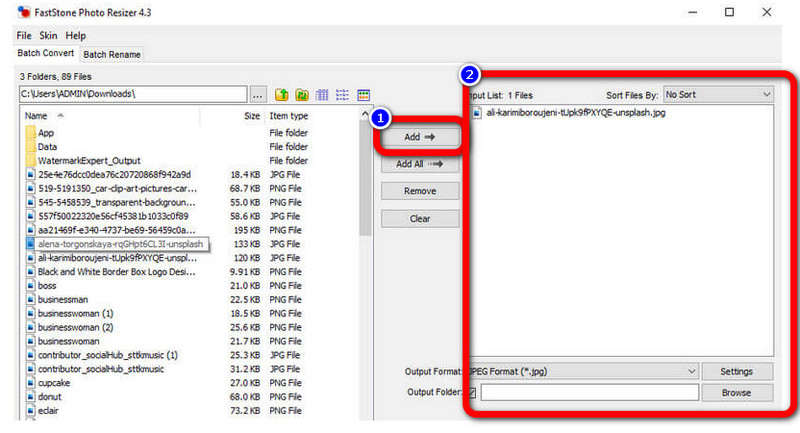
ဤအပိုင်းတွင်သင်ဆက်လက်လုပ်ဆောင်နိုင်သည်။ ပုံများကို အရွယ်အစားပြောင်းပါ။ ပေါ်တွင် အမှန်ခြစ်တစ်ခုတပ်၍ Advance Option ကိုသုံးပါ။ အောက်တွင်။ အမှန်ခြစ်တစ်ခုထည့်ပြီးနောက်၊ ခလုတ်ကိုနှိပ်ပါ။ အဆင့်မြင့် ရွေးချယ်မှုများ ခလုတ်
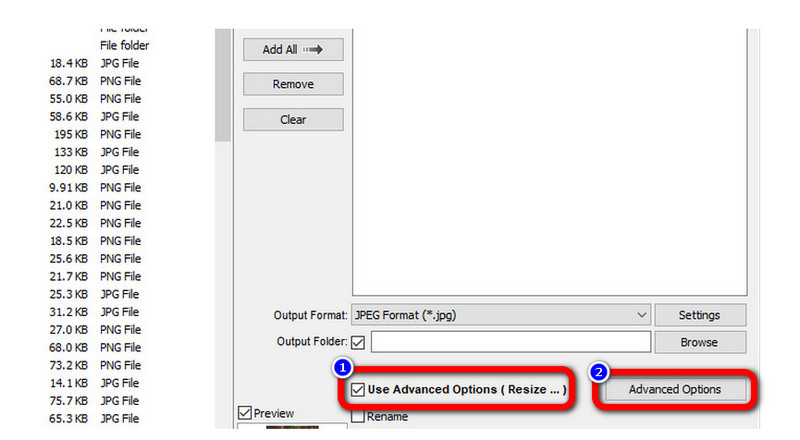
ကိုရွေးချယ်ပါ။ အရွယ်အစားပြောင်းပါ။ ပရိုဂရမ်၏ ပြန်လည်ပြင်ဆင်မှုအား ဖွင့်ရန် အမှန်ခြစ်ပေးပါ။ ထို့နောက် သင့်လိုအပ်ချက်ပေါ်မူတည်၍ အရွယ်အစားပြောင်းလဲခြင်းနည်းပညာကို သင်ဆုံးဖြတ်နိုင်သည်။ ရွေးချယ်မှုများစာရင်းကိုရယူရန် ကိုက်ညီသော ရေဒီယိုခလုတ်ကို ရိုးရှင်းစွာရွေးချယ်ပါ။ ဆက်တင်များကို အပြီးသတ်ရန်၊ လိုအပ်သော တည်းဖြတ်မှုများကို လုပ်ဆောင်ပြီး နှိပ်ပါ။ အဆင်ပြေလား.
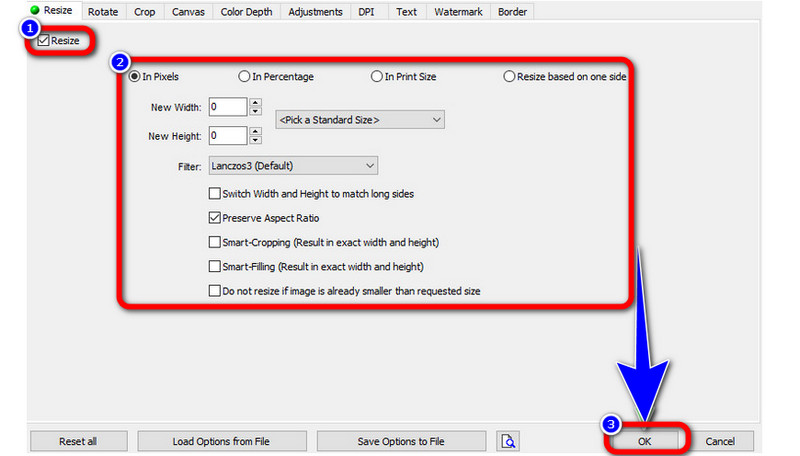
နောက်ဆုံးအဆင့်အတွက်၊ Input List တက်ဘ်မှ ပုံကို နှစ်ချက်နှိပ်ခြင်းဖြင့် ရလဒ်၏ အကြိုကြည့်ရှုမှုကို သင်မြင်နိုင်မည်ဖြစ်သည်။ ပြောင်းလဲခြင်းကို အပြီးသတ်ရန်၊ အထွက်ဖော်မတ်ကို ရွေးချယ်ပြီး ခလုတ်ကို နှိပ်ပါ။ ပြောင်းပါ။ ခလုတ်
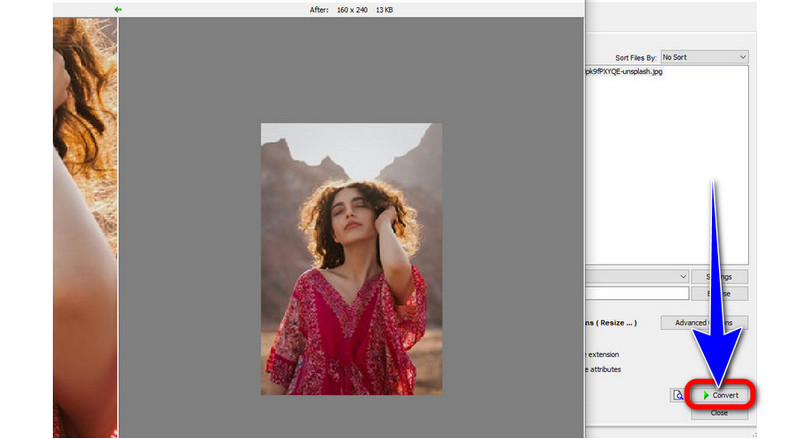
အပိုင်း 2. FastStone Photo Resizer အတွက် အကောင်းဆုံးရွေးချယ်စရာ
သင့်ပုံများကို အရွယ်အစားပြောင်းရန် ဒေါင်းလုဒ်လုပ်နိုင်သော အပလီကေးရှင်းကို မလိုချင်ပါက သင်သည် အသုံးပြုနိုင်သည်။ MindOnMap အွန်လိုင်း အခမဲ့ ရုပ်ပုံမြှင့်စက်. ၎င်းသည် FastStone Photo Resizer ၏အကောင်းဆုံးရွေးချယ်မှုဖြစ်သည်။ ၎င်းသည် 2×၊ 4×၊ 6× နှင့် 8× တို့ကို နှိပ်ခြင်းဖြင့် သင့်ပုံများကို အလိုအလျောက် အရွယ်အစားပြောင်းလဲပေးသည့် ဝဘ်အခြေခံအက်ပ်ပလီကေးရှင်းတစ်ခုဖြစ်သည်။ ၎င်းသည် အသုံးပြုသူအားလုံး၊ အထူးသဖြင့် စတင်သူတိုင်းအတွက် သင့်လျော်သော နည်းလမ်းများကို ပေးဆောင်သည်။ ၎င်းတွင် နားလည်နိုင်သော၊ လိုက်နာရန် လွယ်ကူသော အလိုလိုသိနိုင်သော အင်တာဖေ့စ်တစ်ခု ပါရှိသည်။ ထို့အပြင်၊ ၎င်းသည် 100% အခမဲ့ဖြစ်သောကြောင့် သင်သည် ဤအက်ပ်တွင် စာရင်းသွင်းမှုအစီအစဉ်ကို ဝယ်ယူရန် မလိုအပ်ပါ။ ဤကိရိယာကို ဘရောက်ဆာများဖြင့် ကွန်ပျူတာများနှင့် မိုဘိုင်းလ်ဖုန်းများကဲ့သို့ စက်ပစ္စည်းအများအပြားတွင် အသုံးပြုနိုင်ပြီး အဆင်ပြေစေပါသည်။
ထို့အပြင်၊ ဤရုပ်ပုံအားမြှင့်စက်ကို အသုံးပြု၍ သင်လုပ်ဆောင်နိုင်သည့်အရာများ ရှိပါသည်။ ဥပမာအားဖြင့်၊ ပြုပြင်ရန်လိုအပ်သည့် အနည်းငယ်မှုန်ဝါးသောဓာတ်ပုံကို မြှင့်တင်ရန် ဤကိရိယာကို သင်အသုံးပြုနိုင်သည်။ ပုံများကို မြှင့်တင်ရန်အတွက် ဤကိရိယာကို အသုံးပြုပြီးနောက် သင့်ဓာတ်ပုံများ၏ သီးခြားအသေးစိတ်အချက်အလက်များကို စစ်ဆေးခြင်းသည် ရိုးရှင်းပါသည်။ မင်းရဲ့ပုံတွေကို အွန်လိုင်းမှာ ပိုကြီးအောင်လုပ်ဖို့ MindOnMap ရဲ့ အခမဲ့ရုပ်ပုံမြှင့်တင်ရေးကိရိယာကိုလည်း သုံးနိုင်ပါတယ်။ ထို့ကြောင့်၊ အနည်းငယ်သော ပုံရိပ်ယောင်များက သင့်ကို စိတ်အနှောင့်အယှက်ဖြစ်စေပါက ဤအွန်လိုင်းကိရိယာကို သင်သုံးနိုင်သည်။ ဤအံ့ဖွယ်ဓာတ်ပုံတည်းဖြတ်ကိရိယာမှ နောက်ထပ်အင်္ဂါရပ်များကို ရှာဖွေလိုပါက MindOnMap Free Image Upscaler Online ကို အသုံးပြုကြည့်ပါ။
သင့်ဘရောက်ဆာကိုဖွင့်ပြီး ၎င်းထံသို့ တိုက်ရိုက်သွားပါ။ MindOnMap အွန်လိုင်း အခမဲ့ ရုပ်ပုံမြှင့်စက် ဝဘ်ဆိုဒ်။ ထို့နောက်ကိုနှိပ်ပါ။ ပုံများ တင်ပါ။ ခလုတ် သင့်ဖိုင်တွဲဖိုင်မှ ပုံကိုရွေးချယ်ပြီး ၎င်းကိုထည့်ပါ။
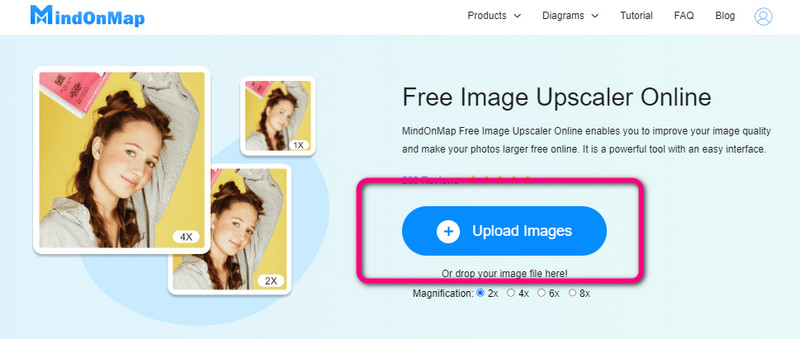
နောက်တစ်ဆင့်အတွက်၊ အင်တာဖေ့စ်၏အပေါ်ပိုင်းသို့သွားပါ၊ ချဲ့ထွင်သည့်အချိန်ရွေးချယ်စရာများကို သင်တွေ့ရပါမည်။ ထို့နောက် သင့်ဓာတ်ပုံများကို အရွယ်အစားပြောင်းရန် သင်နှစ်သက်သော ပုံချဲ့ချိန်ကို ရွေးချယ်ပါ။
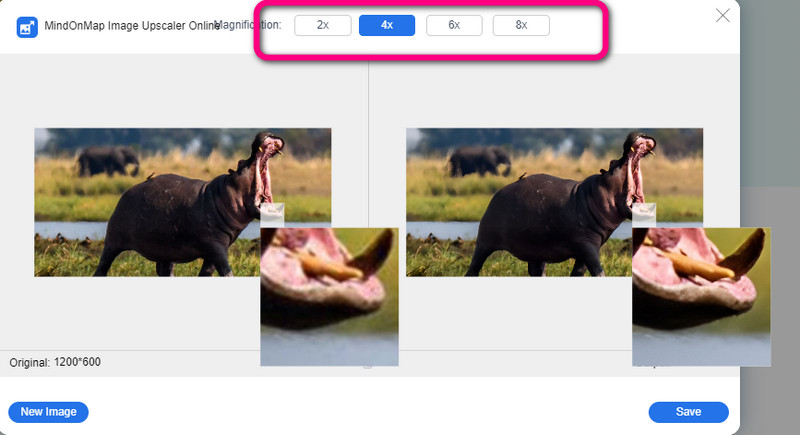
နောက်ဆုံးအနေဖြင့်၊ သင်နှစ်သက်သော ပုံချဲ့ချိန်များကို ရွေးချယ်ပြီးနောက်၊ ခလုတ်ကိုနှိပ်ခြင်းဖြင့် သင့်ပုံကို သိမ်းဆည်းပါ။ သိမ်းဆည်းပါ။ ခလုတ်
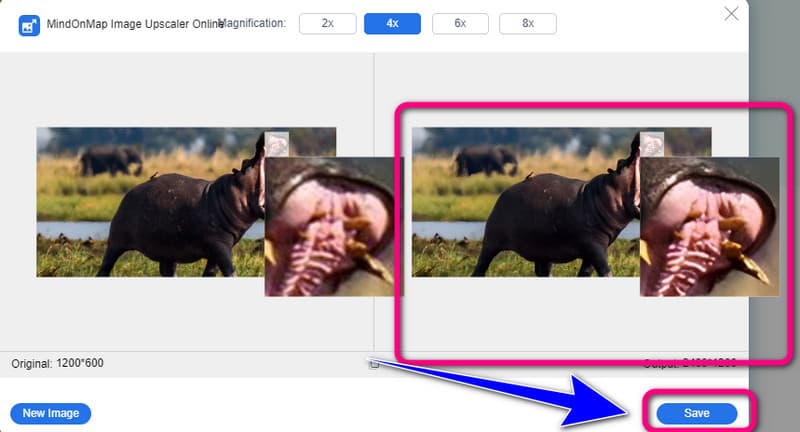
အပိုင်း ၃။ FastStone Photo Resizer အကြောင်း FAQs
1. FastStone Photo Resizer တွင် အတွဲလိုက်အရွယ်အစားကို မည်သို့ပြုလုပ်ရမည်နည်း။
လုပ်ငန်းစဉ်စတင်ရန် FastStone Photo Resizer ပရိုဂရမ်ကိုဖွင့်ပါ။ ထို့နောက် သင့်ဓာတ်ပုံများ၏ အရင်းအမြစ်ကို ရှာဖွေပြီး ၎င်းတို့ကို သင့်စာရင်းတွင် ထည့်သွင်းပါ။ ထို့နောက် သင်နှစ်သက်သည့် အထွက်ဖော်မတ်ကို ဆုံးဖြတ်ပါ။ သင့်ဓာတ်ပုံများကို တည်းဖြတ်နေစဉ်၊ FastStone ၏ ခေတ်မီဆန်းပြားသော ဆက်တင်များကို သင်လည်း အသုံးချနိုင်သည်။ လုပ်ငန်းစဉ်စတင်ရန်၊ အဆုံးတွင် Start ကိုနှိပ်ပါ။
2. FastStone Photo Resizer သည် အဘယ်ကြောင့် တစ်ခါတစ်ရံ အလုပ်မလုပ်သနည်း။
ပျက်စီးသွားသော သို့မဟုတ် ပျောက်ဆုံးနေသော စီမံလုပ်ဆောင်နိုင်သော ဖိုင်သည် အက်ပ်ကို လုပ်ဆောင်ခြင်းမှ တားဆီးသည့် ဥပမာများရှိပါသည်။ ပရိုဂရမ်အတွက် EXE ဖိုင်တွင် ပြဿနာများပါရှိသည်။ အဲဒါက လွှတ်တင်တာကို ပြီးအောင် မလုပ်နိုင်လို့ပါ။ ဝဘ်ဆိုက်မှ EXE ဖိုင်အသစ်တစ်ခုကို ဒေါင်းလုဒ်လုပ်ခြင်းဖြင့် ဖိုင်ကို အစားထိုးနိုင်သည်၊ သင့် Windows registry ကို မမှန်ကန်သော EXE ဖိုင်လမ်းကြောင်းများကို ကိုးကားခြင်းမှ ကာကွယ်နိုင်ပြီး EXE ဖိုင်အတွက် မှန်ကန်သော ဖိုင်လမ်းကြောင်းလမ်းညွှန်ကို သင်သတ်မှတ်နိုင်ပါသည်။ အချို့သော FSResizer.exe ဖိုင်များကို ၎င်းတို့၏ မှတ်တမ်းတွင် မတွေ့ရသည့် ကိစ္စများလည်း ရှိပါသည်။ ဤအခြေအနေတွင်၊ ၎င်းတို့သည် ၎င်းကို ၎င်းတို့၏ဒေတာဘေ့စ်တွင် ထည့်သွင်းရန် တောင်းဆိုနိုင်သည် သို့မဟုတ် နောက်ထပ်အကူအညီအတွက် FastStone Soft နှင့် ဆက်သွယ်နိုင်သည်။
3. FastStone Photo Resizer တွင် နည်းပညာဆိုင်ရာ ပံ့ပိုးကူညီမှု ရှိပါသလား။
အမှန်ပင်။ FastStone ဝဘ်ဆိုက်ကို ဝင်ကြည့်ပြီး ကျွန်ုပ်တို့ထံ ဆက်သွယ်ပါ ကိုရွေးချယ်ပါ။ ဖောက်သည်အကူအညီအတွက် သင့်အား ၎င်း၏ဆက်သွယ်ရန်အချက်အလက်သို့ ထပ်ဆင့်ပေးပို့ပါမည်။
နိဂုံး
FastStone Photo Resizer ဓာတ်ပုံတစ်ပုံကို အရွယ်အစားပြောင်းရန်အတွက် ထိရောက်သော ပရိုဂရမ်များထဲမှ တစ်ခုဖြစ်သည်။ ဒါ့အပြင် သင့်ဓာတ်ပုံကို ထူးခြားပြီး ဆွဲဆောင်မှုဖြစ်စေဖို့ သူ့မှာ ပိုကောင်းတဲ့ အင်္ဂါရပ်တွေ ပါရှိပါတယ်။ သို့သော်၊ ဤဆော့ဖ်ဝဲသည် တပ်ဆင်မှုလုပ်ငန်းစဉ်အတွက် အချိန်များစွာယူသည်။ ဒါကြောင့် အွန်လိုင်းမှာ ဓာတ်ပုံတွေကို အရွယ်အစားပြောင်းချင်ရင် သုံးပါ။ MindOnMap အွန်လိုင်း အခမဲ့ ရုပ်ပုံမြှင့်စက်.











